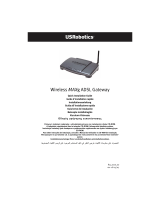Page is loading ...

RoadRunner 84AP
UK / US
IN ENGLISH
FINNISH
SUOMEKSI
SWEDISH
SVENSKA
DANISH
DANSK
NORWEGIAN
NORSK
RUSSIAN
РОССИЯ
ESTONIA
EESTI
LATVIAN
LATVIEŠU
LITHUANIAN
LIETUVIŲ K.
Product is directive 1999/5/EY approved (CE).
RR84AP, ADSL2/2+, 4-port router
EAN / Order code: 6 418949 01218 5
Retail pack contains:
- ADSL -router
- Power supply
- Phone cable
- Ethernet cable
- Quick installation guide
Pakkaus sisältää:
- ADSL -reititin
- Virtalähde
- Puhelinkaapeli
- Verkkokaapeli
- Pika-asennus ohje
Paketet innefattar:
- ADSL-router
- Strömförsörjning
- Telefonkabel
- Ethernet-kabel
- Snabbinstallationsguide
Butikspakken indeholder:
- ADSL-router
- Strømforsyning
- Telefonkabel
- Ethernet-kabel
- Guide til hurtig installation
Pakken inneholder:
- ADSL-ruter
- Strømkabel
- Telefonledning
- Ethernet-kabel
- Hurtiginstallasjonshåndbok
В комплект поставки входят:
- маршрутизатор ADSL,
- источник питания,
- Телефонный шнур
- кабель Ethernet,
- краткое руководство по
установке.
Jaemüügikomplekt sisaldab
järgmist:
- ADSL marsruuter,
- toiteplokk,
- Telefonikaabel
- võrgukaabel,
- installeerimise kiirjuhend.
Iepakojums satur:
- ADSL rūteri
- Elektrības bloku
- Telefona kabelis
- Ethernet kabeli
- Ātrās uzstādīšanas
instrukciju
Komplektą sudaro:
- ADSL maršrutizatorius
- Maitinimo šaltinio jungtis
- Telefono laidas
- Vidaus tinklo kabelis
- Trumpas instaliacijos
vadovas
European warehouse, warranty and support:
A-Link Europe,
P.O.BOX 3, FI-02941 Espoo, Finland
Technical support: +358 600 41020
(2,67€ / min +normal telephony charges)
Internet support: http://www.a-link.com
System requirements:
- Workstation with browser
- Ethernet card
Laitevaatimukset:
- Työasema jossa selain
- Verkkokortti
Systemkrav:
- Arbetsstation med
webbläsare
- Ethernet-kort
Systemkrav:
- Arbejdsstation med
browser
- Ethernet-kort
Systemkrav:
- Arbeidsstasjon med
nettleser
- Ethernet-kort
Требования к системе:
- рабочая станция с
установленным веб-
обозревателем,
- плата Ethernet.
Nõuded süsteemile
- Veebilehitsejaga tööjaam
- Ethernet-võrgu kaart
Prasības sistēmai:
- Darba stacija ar
pārlūkprogrammu
- Ethernet karte
Reikalavimai sistemai:
- Kompiuteris su naršykle
- Vidaus tinklo plokštė
Front panel Etupaneeli Frontpanel Frontpanel Frontpanel Передняя панель Esipaneel Priekšējais panelis Priekinė dalis
1. product is turned on
2. product is turned off
3. WLAN AP ready
4. connection to PC
5. no connection to PC
6. data in LAN
7. ADSL disconnected
8. ADSL connected
9. ADSL handshaking
10. no PPP connection
11. PPP connected
1. laitteessa on virta päällä
2. virtaa ei ole kytketty
3. WLAN AP valmiina
4. yhteys työasemalle
5. ei yhteyttä työasemalle
6. dataa lähiverkossa
7. ADSL ei yhdistetty
8. ADSL on yhdistetty
9. ADSL yrittää muodostaa
yhteyttä
10. ei PPP -yhteyttä
11. PPP -yhteys muodostettu
1. slå på produkten
2. slå av produkten
3. WLAN AP färdig
4. anslutning till PC
5. ingen anslutning till PC
6. data i LAN
7. ADSL-anslutning
avbruten
8. Forbindelse til ADSL-
linien.
9. ADSL-handskakning
10. inte PPP kontakt
11. PPP sammansatt
1. Enheden er tændt.
2. Enheden er slukket.
3. WLAN AP færdig
4. Forbindelse til pc.
5. Ingen forbindelse til pc.
6. Data på LAN.
7. Ingen forbindelse til
ADSL-linien.
8. Enheden starter op, eller
der er funktionsfejl.
9. ADSL-handshaking
10. ikke PPP kontakt
11. PPP forened
1. produktet er slått på
2. produktet er slått av
3. WLAN AP ferdig
4. forbindelse til PC
5. ingen forbindelse til PC
6. data i LAN
7. ADSL frakoblet
8. ADSL tilkoblet
9. ADSL-håndtrykk
10. ikke PPP kontakt
11. PPP forened
1. устройство включено
2. устройство выключено
3. WLAN AP подверженный
4. подключение к ПК
5. отсутствует подключение к
ПК
6. данные по ЛВС
7. линия ADSL отключена
8. линия ADSL подключена
9. подтверждение установления
связи ADSL
10. не PPP пересадка
11. PPP связывать
1. Seade on sisse lülitatud
2. Seade on välja lülitatud
3. WLAN AP valmis
4. Ühendus arvutiga on
olemas
5. Ühendus arvutiga puudub
6. Andmed kohtvõrgus
7. ADSL ei ole ühendatud
8. ADSL on ühendatud
9. ADSL-liini kätlus
10. Ei PPP liiteühendus
11. PPP ühendada
1. ierīce ir ieslēgta
2. ierīce ir izslēgta
3. WLAN AP pakļauts
4. pieslēgums pie PC
5. nav pieslēguma pie PC
6. dati LAN līnijā
7. ADSL atvienots
8. ADSL savienots
9. ADSL sakontaktēšanās
10. ne PPP savienojums
11. PPP savienot
1. įrenginys įjungtas
2. įrenginys išjungtas
3. WLAN AP linkes
4. prisijungimas prie
kompiuterio
5. nėra ryšio su kompiuteriu
6. duomenų įėjimo LAN
7. ADSL atjungtas
8. ADSL prijungtas
9. ADSL trūkčiojimas
10. ne PPP jungimas
11. PPP jungti
Rear panel Takapaneeli Bakre panel Bagpanel Bakpanel Задняя панель Tagapaneel Aizmugurējais panelis Galinė pusė
1. Connect phone cable from
your phone line.
2. Connect Ethernet cable
from network switch or
computer Ethernet card.
3. Connect power cable from
power supply.
4. This button reset router to
the factory defaults when
pressed about 10 seconds.
1. Yhdistä puhelinkaapeli
puhelinlinjasta.
2. Yhdistä verkkokaapeli
kytkimeltä tai tietokoneen
verkkokortilta.
3. Yhdistä virtalähteen
virtakaapeli.
4. Tämä painonappi
palauttaa reitittimen
tehdasoletuksille
painamalla sitä noin 10
sekuntia.
1. Anslut telefonsladden från
din telefonlinje.
2. Anslut Ethernet-kabeln
från din nätverksväxel
eller datorns Ethernet-
kort.
3. Anslut strömkabeln från
strömförsörjningen.
4. Om du håller den här
knappen intryckt i ca 10
sekunder återställer du
routerns
fabriksinställningar.
1. Tilslut telefonkablet fra
telefonlinien.
2. Tilslut Ethernet-kablet fra
netværksstikket eller
computerens Ethernet-
kort.
3. Tilslut strømkablet fra
strømforsyningen.
4. Hvis du trykker på denne
knap og holder den nede i
ca. 10 sekunder, vender
routeren tilbage til
fabriksstandarden.
1. Trekk telefonledningen ut
av kontakten.
2. Sett i Ethernet-kabelen fra
nettverksbryteren eller
datamaskinens Ethernet-
kort.
3. Koble strømkabelen fra
strømnettet.
4. Når du holder inne denne
knappen i ca. 10 sekunder
tilbakestilles ruteren til
fabrikkens
standardinnstillinger.
1. Подключите телефонный
шнур от телефонной линии.
2. Подключите кабель Ethernet
от сетевого коммутатора или
от платы Ethernet,
установленной на
компьютере.
3. Подключите шнур питания от
источника питания.
4. При нажатии на эту кнопку в
течение примерно 10 секунд
происходит восстановление
фабричных настроек.
1. Telefonikaabli
ühenduspesa
2. Ühenduspesa Ethernet-
võrgu või arvuti Ethernet-
kaardi ühendamiseks
3. Võrgujuhtme ühenduspea
4. Reset-nupp, mille
allhoidmisel lähtestub
marsruuter tehaseseadetele
u 10 sekundi jooksul.
1. Pieslēdziet jūsu
telefona līnijas kabeli.
2. Pieslēdziet Ethernet
kabeli no tīkla
centrmezgla vai datora
Ethernet kartes.
3. Pieslēdziet elektrības
vadu pie barošanas.
4. Piespiežot un turot šo
pogu aptuveni 10
sekundes, tiek iestatīti
rūtera rūpnīcas
iestatījumi.
1. Prijunkite prie telefono
linijos telefono laidą.
2. Prijunkite vidaus tinklo
laidą arba kompiuterio
vidaus tinklo kortą.
3. Prijunkite maitinimo
šaltinio laidą.
4. Šiuo mygtuku galite vėl
sugrąžinti
maršrutizatoriaus
gamyklinius parametrus.
Laikykite jį nuspaudę apie
10 sekundžių.
Factory defaults Tehdasoletukset Fabriksinställningar Fabriksstandard
Fabrikkens
standardinnstillinger
Фабричные настройки Tehaseseaded Rūpnīcas iestatījumi Gamykliniai parametrai
VPI/VCI = 0/100,0/33,8/35
Encapsulation = 1483 Bridged IP LLC
Router IP = 10.0.0.2
Router Mask = 255.255.255.0
DHCP Server = enabled
NAT/Firewall = enabled
WLAN SSID = Default
Telnet = enabled (LAN side only)
Router has factory default
settings as mentioned in the
beginning of this step. If
your ISP -settings are
different than router factory
default settings, you can
download our ISP -guide
from
http://www.a-link.com
Marsruuter on tehases
seadistatud käesoleva punkti
alguses nimetatud
vaikeseadetele. Kui teie
Interneti-teenuste pakkuja
seaded erinevad marsruuteri
tehaseseadetest, siis võite
alla laadida oma Interneti-
teenuste pakkuja kohta
käivad juhised aadressilt
http://www.a-link.com
Routeren har, som tidligere
nævnt, et sæt
standardindstillinger fra
fabrikken. Hvis dine ISP-
indstillinger er forskellige fra
routerens
fabriksstandardindstillinger,
kan du downloade vores
ISP-guide fra
http://www.a-link.com
.
Ruteren har fabrikkdefinerte
standardinnstillinger, som
nevnt i begynnelsen av dette
trinnet. Hvis ISP-
innstillingene ikke er de
samme som fabrikkens
standardinnstillinger for
ruteren, kan du laste ned
våre ISP-retningslinjer fra
http://www.a-link.com.
Фабричные настройки
маршрутизатора указаны в
начале этого раздела. Если
настройки поставщика интернет-
услуг (ISP) отличаются от
фабричных настроек
маршрутизатора, можно
загрузить руководство для
поставщиков ISP с веб-узла
http://www.a-link.com
Maršrutizatorius yra
sureguliuotas gamykloje,
kaip jau buvo minėta
anksčiau. Jei jūsų ISP
parametrai skiriasi nuo
maršrutizatoriaus
gamyklinių parametrų, galite
atsisiųsti mūsų specialų ISP
parametrų vadovą iš
http://www.a-link.com
Reititin on tämän kohdan
alussa olevien
tehdasoletusasetuksien
mukainen. Jos operaattorisi
asetukset poikkeavat
tehdasoletuksista, niin voit
hakea operaattorikohtaiset
ohjeet osoitteesta
http://www.a-link.com
I början av det här steget
nämndes routerns
fabriksinställningar. Om din
operatörs inställningar skiljer
sig från routerns
fabriksinställningar kan du
hämta vår operatörsguide
från
http://www.a-link.com
Rūterim pēc noklusējuma
ir rūpnīcas iestatījumi, kā
norādīts šī soļa sākumā.
Ja jūsu ISP iestatījumi
atšķiras no rūpnīcas
iestatījumiem, jūs varat
lejupielādēt mūsu ISP
instrukciju lapā
http://www.a-link.com

RoadRunner 84AP
UK / US
IN ENGLISH
FINNISH
SUOMEKSI
SWEDISH
SVENSKA
DANISH
DANSK
NORWEGIAN
NORSK
RUSSIAN
РОССИЯ
ESTONIA
EESTI
LATVIAN
LATVIEŠU
LITHUANIAN
LIETUVIŲ K.
No
Windows XP
Quick installation guide Pika-asennusohje Snabbinstallations-guide Guide til hurtig installation Hurtiginstallasjonshåndbok
Краткое руководство по
установке
Installeerimise kiirjuhend
Ātrās uzstādīšanas
instrukcijas
Trumpas instaliavimo
vadovas
Network settings Verkkoasetukset Nätverksinställningar Netværksindstillinger Nettverksinnstillinger Настройка сети Võrguseaded Tīkla iestatījumi Tinklo parametrai
1.
- Open Start menu.
- Select Control Panel.
- Double click Network
Connections icon.
- Avaa Käynnistä valikko.
- Valitse Ohjauspaneeli.
- Kaksois- klikkaa
Verkkoyhteydet
kuvakkeesta.
- Öppna Start-menyn.
- Välj Kontrollpanelen.
- Dubbelklicka på ikonen
Nätverksanslutningar.
- Åbn menuen Start.
- Vælg Kontrolpanel.
- Dobbeltklik på ikonet
Netværksforbindelser.
- Åpne startmenyen.
- Velg Kontrollpanel.
- Dobbeltklikk ikonet
Nettverkstilkoblinger.
- Нажмите кнопку Пуск.
- Откройте Панель
управления.
- Дважды щелкните значок
Сетевые подключения.
- Avage Start menüü
- Valige Control Panel
- Tehke topeltklõps ikoonil
Network Connetions
- Atveriet izvēlni Start .
- Izvēlieties Control Panel.
- Divreiz noklikšķiniet
ikonu Network
Connections.
- Aktyvuokite Start meniu.
- Pasirinkite Control Panel.
- Du kartus paspauskite
Network Connections
paveikslėlį.
2.
- Move mouse over Local
Area Connection icon
- Press right button on
mouse.
- Choose Properties
- Siirrä hiiri
Lähiverkkoyhteys
kuvakkeen päälle.
- Paina oikean puoleista
hiiren nappia.
- Valitse Ominaisuudet
- För musen över ikonen
Anslutning till lokalt
nätverk
- Högerklicka med musen.
- Välj Egenskaper
- Flyt musen til ikonet LAN-
forbindelse.
- Højreklik.
- Vælg Egenskaber.
- Hold musen over LAN-
ikonet.
- Klikk den høyre
museknappen.
- Velg Egenskaper.
- Установите курсор на
значок Подключение по
локальной сети.
- Щелкните правой кнопкой
мыши.
- Выберите пункт Свойства.
- Viige hiirekursor ikoonile
Local Area Connections
- Vajutage hiire
parempoolset nuppu
- Valige Properties
- Novietojiet peli uz ikonas
Local Area Connection
- Piespiediet peles labo
pogu.
- Izvēlieties Properties
- Nustumkite pelę prie Local
Area Connection
paveikslėlio
- Paspauskite dešinįjį pelės
klavišą
- Pasirinkite Properties
For Internet connection Internet yhteyttä varten For Internet connection For Internet connection For Internet connection For Internet connection For Internet connection For Internet connection For Internet connection
3.
- Choose Internet
Protocol (TCP/IP)
- Press Properties.
- Make sure that Obtain
an IP address
automatically is
selected.
- Press OK.
- Valitse Internet
Protokolla (TCP/IP)
- Paina Ominaisuudet.
- Varmista että Hae IP -
osoite automaattisesti on
valittuna.
- Paina OK.
- Välj Internetprotokoll
(TCP/IP)
- Klicka på Egenskaper.
- Kontrollera att Erhåll en
IP-adress automatiskt är
markerat.
- Klicka på OK.
- Vælg Internetprotokol
(TCP/IP).
- Klik på Egenskaber.
- Tjek, at Hent IP-adresse
automatisk er valgt.
- Klik på OK.
- Velg Internett-protokoll
(TCP/IP).
- Velg Egenskaper.
- Kontroller at Motta IP-
adresse automatisk er
valgt.
- Velg OK.
- Выберите пункт Протокол
Интернета (TCP/IP)
- Нажмите кнопку Свойства.
- Проверьте, что установлен
флажок Получить IP-
адрес автоматически.
- Нажмите кнопку ОК.
- Valige Internet Protocol
(TCP/IP)
- Vajutage Properties
- Veenduge, et on valitud:
Obtain an IP address
automatically
- Vajutage OK
- Izvēlieties Internet
Protocol (TCP/IP)
- Piespiediet Properties.
- Pārliecinieties, vai izvēlēta
izvēle Obtain an IP
address automatically.
- Piespiediet OK.
- Pasirinkite Internet
Protocol (TCP/IP)
- Paspauskite Properties.
- Įsitikinkite ar automatiškai
pažymėta komanda
Obtain an IP address
automatically.
- Paspauskite OK.
Management with browser Hallinta selaimella Hantering via webbläsare Administration via browser Fremgangsmåte med leser
Управление из веб-
обозревателя
Lehitseja haldamine
Darbības ar
pārlūkprogrammu
Darbas su naršykle
4.
Full access:
User ID = admin
Password = password
- Open your browser.
- Type http://10.0.0.2 to
the address field
- Press Enter.
- User accounts and
passwords is mentioned
in the beginning of this
step.
Supported and tested
Internet browsers are:
Internet Explorer 6 or
newer and Netscape 7 or
newer.
- Avaa selaimesi.
- Kirjoita http://10.0.0.2
osoite kenttään.
- Paina Enter.
- Käyttäjätunnukset ja
salasanat löytyvät tämän
kohdan alusta.
Tuetut ja testatut Internet
selaimet ovat: Internet
Explorer 6 tai uudempi ja
Netscape 7 tai uudempi.
- Starta din webbläsare.
- Skriv http://10.0.0.2 i
adressfältet
- Tryck på Retur.
- Användarkonton och
lösenord nämns i början av
det här steget.
Testade webbläsare som
stöds är: Internet Explorer
6 eller nyare eller Netscape
7 eller nyare.
- Åbn browseren.
- Skriv http://10.0.0.2 i
adressefeltet.
- Tryk på Enter.
- Oplysninger om
brugerkonto og
adgangskode er anført i det
foregående.
Følgende er understøttede og
testede Internet-browsere:
Internet Explorer 6 eller
senere samt Netscape 7 eller
senere.
- Åpne Internett-leseren.
- Skriv inn http://10.0.0.2 i
adressefeltet.
- Trykk Enter.
- Brukerkontoer og passord
finner du i begynnelsen av
dette trinnet.
Internett-lesere som er testet
og støttes er: Internet
Explorer 6 eller nyere
versjon, og Netscape 7 eller
nyere versjon.
- Откройте веб-обозреватель.
- В поле "Адрес" введите
http://10.0.0.2
- Нажмите клавишу ввода.
- В начале этого раздела
указаны имена учетных
записей и пароли.
Поддерживаются и
проверены следующие веб-
обозреватели: Internet
Explorer 6 (или более
поздняя версия) и Netscape 7
(или более поздняя версия).
- Avage oma veebilehitseja
- Trükkige aadressiväljale
http://10.0.0.2
- Vajutage Enter.
- Kasutajatunnused ja
paroolid on toodud
käesoleva punkti alguses
Toetavad ja testitud
veebilehitsejad on Internet
Explorer 6 või uuem
versioon ja Netscape 7 või
uuem versioon.
- Atveriet Savu
pārlūkprogrammu.
- Ierakstiet adreses lauciņā
http://10.0.0.2
- Piespiediet Enter.
- Lietotāja konti un paroles
ir minētas šī soļa sākumā.
Atbalstītie un pārbaudītie
interneta pārlūki ir: Internet
Explorer 6 vai jaunāks un
Netscape 7 vai jaunāks.
- Aktyvuokite naršyklę.
- Surinkite adresų laukelyje
http://10.0.0.2
- Paspauskite Enter.
- Prieš atliekant šiuos
veiksmus buvo paminėtas
vartotojas ir slaptažodis
Dirbti galima su šiomis
išbandytomis naršyklėmis:
Internet Explorer 5.5 arba
naujesne versija ir Netscape
7 arba naujesne versija.
5.
- On the main page you
can see if router has got
ADSL line up.
Full manual, ISP -guides
and other documentation
can be found from
http://www.a-link.com
- Pääsivulla näet onko
reititin saanut ADSL -
yhteyden muodostettua.
Täydellinen manuaali,
operaattorikohtaiset ohjeet ja
muut ohjeet löydät
http://www.a-link.com
- På huvudsidan kan du se
om routern har någon
ADSL-linje.
En fullständig manual, ISP-
handböcker och annan
dokumentation hittar du på
http://www.a-link.com
- På den primære side kan du
se, om routeren har
forbindelse til ADSL-
linien.
Du kan finde hele manualen,
ISP-guider samt anden
dokumentation på
http://www.a-link.com.
- På hovedsiden kan du se
om ADSL-linjen fungerer
og er koblet til ruteren.
Hele håndboken, ISP-
brukerhåndbøker og annen
dokumentasjon finner du på
http://www.a-link.com.
- На главной странице
приведены данные о
состоянии маршрутизатора:
подключение по линии
ADSL.
Полное руководство,
руководства для
поставщиков ISP и другую
документацию можно найти
на веб-узле
http://www.a-link.com.
- Esilehelt näete, kas
marsruuter ühendatud
ADSL-liiniga.
Täieliku kasutusjuhendi ja
oma Interneti-teenuste
pakkuja kohta käivad ning
muud juhised leiate
aadressilt
http://www.a-link.com
- Pagrindiniame puslapyje
galite matyti, ar
maršrutizatorius yra
prijungtas prie ADSL.
Visą vadovą, ISP
nurodymus ir kitus
dokumentus galima rasti
internetiniame puslapyje
http://www.a-link.com
- Galvenajā lapā varat
redzēt, vai rūterim ir
pieslēgta ADSL līnija.
Pilnu instrukciju, ISP
instrukcijas un citu
dokumentāciju varat
lejupielādēt no
http://www.a-link.com
This product contains open source software. You can download the source code for this product software release from the Internet at ftp://opensource.a-link.com. The license conditions can be found at the following websites: 7d26T RoadRunner 84AP Europe
http://www.fsf.org/licensing/licenses/gpl.txt
and http://www.fsf.org/licensing/licenses/lgpl.txt. Additionally you can request the corresponding source code CD from A-Link by paying a 7€ for the physical act of transferring the copy. Copyright © 2007 A-Link
Please send your name and post address together with a date of purchase, EAN code, serial number and software release number of the product to: [email protected]
All rights reserved

RoadRunner 84AP
GERMAN
DEUTSCH
DUTCH
NEDERLANDS
FRENCH
FRANÇAIS
POLISH
POLSKI
CZECH
ČESKY
HUNGARIAN
MAGYAR
SPANISH
ESPAÑOL
ITALIAN
ITALIANO
Product is directive 1999/5/EY approved (CE).
RR84AP, ADSL2/2+, 4-port router
EAN / Order code: 6 418949 01218 5
Im Lieferumfang enthalten:
- ADSL-Router
- Netzteil
- Telefonkabel
- Ethernet-Kabel
- Installationsanweisung
Retail Pack bevat:
- ADSL-router
- Voedingseenheid
- Telefoonkabel
- Ethernetabel
- Beknopte installatiegids
Le pack distribution contient :
- Routeur ADSL
- Alimentation
- Câble téléphonique
- Câble Ethernet
- Guide d’installation rapide
Zawartość sprzedawanego pakietu:
- Router ADSL
- Zasilacz
- Kabel do telefonu
- Kabel do sieci Ethernet
- Krótka instrukcja instalacji
Maloobchodní balení obsahuje tyto
položky:
- Směrovač ADSL
- Zdroj napájení
- Telefonní kabel
- Ethernetový kabel
- Stručná příručka pro instalaci
A csomag tartalma:
- ADSL-útválasztó
- Tápegység
- Telefonkábel
- Ethernet-kábel
- Üzembe helyezési útmutató
El paquete comercial contiene:
- Router ADSL
- Fuente de alimentación
- Cable de teléfono
- Cable Ethernet
- Guía de instalación rápida
Il Retail pack contiene:
- Router ADSL
- Alimentatore
- Cavo del telefono
- Cavo Ethernet
- Guida di installazione rapida
European warehouse, warranty and support:
A-Link Europe,
P.O.BOX 3, FI-02941 Espoo, Finland
Technical support: +358 600 41020
(2,67€ / min +normal telephony charges)
Internet support: http://www.a-link.com
Systemanforderungen:
- Arbeitsstation mit Browser
- Ethernet-Karte
Systeemvereisten:
- Werkstation met browser
- Ethernet-kaart
Exigences du système :
- Poste de travail avec
navigateur
- Carte Ethernet
Wymagania systemowe:
- Stacja robocza z przeglądarką
- Karta Ethernet
Požadavky na systém:
- Pracovní stanice s prohlížečem
- Síťová karta Ethernet
Rendszerkövetelmények:
- Böngészővel rendelkező
számítógép
- Ethernet-kártya
Requisitos del sistema:
- Estación de trabajo con
navegador
- Tarjeta Ethernet
Requisiti del sistema:
- Workstation con browser
- Scheda Ethernet
Vorderseite Voorpaneel Face avant Panel przedni Čelní panel Előlap Panel delantero Pannello anteriore
1. Produkt ist eingeschaltet
2. Produkt ist nicht eingeschaltet
3. WLAN AP fertig
4. Verbindung mit PC
5. Keine Verbindung mit PC
6. Daten im LAN
7. ADSL nicht angeschlossen
8. ADSL angeschlossen
9. ADSL-Handshaking
10. nein PPP Anschluss
11. PPP anschliessen
1. product is ingeschakeld
2. product is uitgeschakeld
3. WLAN AP gereed
4. verbinding met pc
5. geen verbinding met pc
6. gegevens in LAN
7. ADSL niet aangesloten
8. ADSl aangesloten
9. ADSL handshaking
10. nee PPP mededeling
11. PPP aansluiten
1. produit en marche
2. produit à l’arrêt
3. WLAN AP prêt
4. connexion au PC
5. pas de connexion au PC
6. données sur LAN
7. ADSL déconnecté
8. ADSL connecté
9. établissement d’une liaison
ADSL
10. non PPP connexion
11. PPP joindre
1. Urządzenie jest włączone
2. Urządzenie jest wyłączone
3. WLAN AP podatny
4. Połączenie z komputerem PC
5. Brak połączenia z komputerem PC
6. Dane w sieci LAN
7. Linia ADSL jest odłączona
8. Linia ADSL jest podłączona
9. Trwa uzgadnianie komunikacji
ADSL
10. nie PPP połączenie
11. PPP łączyć
1. Produkt je zapnutý
2. Produkt je vypnutý
3. WLAN AP hotovo
4. Připojení k počítači PC
5. Žádné připojení k počítači PC
6. Data v síti LAN
7. Linka ADSL odpojena
8. Linka ADSL připojena
9. Metoda handshaking pro linku
ADSL
10. ne PPP přípojka
11. PPP připojený
1. a készülék be van kapcsolva
2. a készülék ki van kapcsolva
3. WLAN AP kész
4. kapcsolat a számítógéppel
rendben
5. nincs kapcsolat a
számítógéppel
6. adatforgalom a LAN-vonalon
7. ADSL-kapcsolat bontva
8. ADSL-kapcsolat rendben
9. ADSL-kézfogás
10. nem PPP kapcsolás
11. PPP egyesít
1. El producto está encendido
2. El producto está apagado
3. WLAN AP gustoso
4. Hay conexión con el PC
5. No hay conexión con el PC
6. Hay datos en la LAN
7. ADSL desconectada
8. ADSL conectada
9. Protocolo de enlace de ADSL
10. unos PPP conexión
11. PPP enlazar
1. Il prodotto è acceso
2. Il prodotto è spento
3. WLAN AP compiuto
4. Connessione al PC
5. Connessione al PC assente
6. Sono presenti dei dati nella
LAN
7. ADSL scollegata
8. ADSL collegata
9. Handshaking ADSL
10. no PPP comunicazione
11. PPP collegare
Rückseite Achterpaneel Face arrière Panel tylny Zadní panel Hátlap Panel trasero Pannello posteriore
1. Telefonkabel der Telefonleitung
anschließen.
2. Ethernet-Kabel vom Netzwerk-
Switch oder von Ethernet-Karte
des Computers anschließen.
3. Netzkabel des Netzgeräts
anschließen.
4. Wenn diese Taste 10 Sekunden
gedrückt wird, wird der Router
auf die werksseitigen
1. Sluit de telefoonkabel van de
telefoonlijn aan.
2. Sluit de Ethernet-kabel aan van
de netwerkswitch of de
Ethernet-card in de computer.
3. Sluit de voedingskabel van de
voedingseenheid aan.
4. U stelt met deze knop de
fabrieksinstellingen in wanneer
u de knop ongeveer 10
seconden ingedrukt houdt.
1. Connectez le câble
téléphonique de votre ligne
téléphonique.
2. Connectez le câble Ethernet
de votre commutateur de
réseau ou de la carte Ethernet
de votre ordinateur.
3. Connectez le câble électrique
de l’alimentation.
4. En appuyant sur ce bouton
pendant environ 10 secondes,
le routeur reprend ses
réglages par défaut d'usine.
1. Podłącz kabel sieci telefonicznej.
2. Podłącz kabel sieci Ethernet z
przełącznika sieciowego lub karty
sieci Ethernet w komputerze.
3. Podłącz kabel zasilania z zasilacza.
4. Przytrzymanie tego przycisku
naciśniętego przez 10 sekund
powoduje zresetowanie ustawień
routera do fabrycznych wartości
domyślnych.
1. Připojte telefonní kabel z
telefonní linky.
2. Připojte ethernetový kabel ze
síťového přepínače nebo ze
síťové karty Ethernet v počítači.
3. Připojte napájecí kabel ze zdroje
napájení.
4. Je-li toto tlačítko stisknuto
přibližně po dobu 10 sekund,
obnoví se ve směrovači výchozí
nastavení z výroby.
1. Telefonkábel csatlakozója.
2. A hálózati switch
készülékhez vagy a
számítógép Ethernet-
kártyájához kapcsolódó
Ethernet-kábel csatlakozója.
3. A tápegység csatlakozója.
4. Ha ezt a gombot 10
másodpercre nyomva tartja,
akkor visszaállnak a gyári
alapértelmezések.
1. Conecte el cable de la línea
telefónica.
2. Conecte el cable Ethernet del
interruptor de la estación de
trabajo o de la tarjeta
Ethernet del equipo.
3. Conecte el cable de la fuete
de alimentación.
4. Al pulsar este botón durante
10 segundos
aproximadamente, se
restablece la configuración
predeterminada de fábrica
del router.
1. Collegare il cavo del telefono
dalla relativa linea
telefonica.
2. Collegare il cavo Ethernet del
commutatore di rete o della
scheda Ethernet del
computer.
3. Collegare il cavo di
alimentazione
dell'alimentatore.
4. Se si preme questo pulsante
per circa 10 secondi si
ripristinano i valori
predefiniti del router.
Werksseitige Einstellungen Fabrieksinstellingen Réglages par défaut d’usine Fabryczne wartości domyślne Nastavení z výroby Gyári alapértelmezések
Configuración predeterminada
de fábrica
Valori predefiniti
VPI/VCI = 0/100,0/33,8/35
Encapsulation = 1483 Bridged IP LLC
Router IP = 10.0.0.2
Router Mask = 255.255.255.0
DHCP Server = enabled
NAT/Firewall = enabled
WLAN SSID = Default
Telnet = enabled (LAN side only)
Der Router verfügt über die zu
Beginn dieses Schritts
aufgeführten werksseitigen
Standardeinstellungen. Wenn die
Einstellungen Ihres ISPs davon
abweichen, können Sie unsere ISP-
Anleitungen unter der folgenden
Adresse herunterladen:
http://www.a-link.com
Az útválasztó a lépés elején
említettek szerint gyári
alapértelmezett beállításokkal
rendelkezik. Amennyiben a
szolgáltató által igényelt
beállítások eltérnek az
útválasztó gyári alapértelmezett
beállításaitól, akkor a
szolgáltatóhoz tartozó útmutató
a következő helyről tölthető le:
http://www.a-link.com
Jak wspomniano na początku tego
kroku, router ma fabryczne
ustawienia domyślne. Jeśli ustawienia
usługodawcy internetowego są inne
niż fabryczne ustawienia domyślne
routera, można pobrać instrukcje
korzystania z ustawień
usługodawców internetowych
dostępnej pod adresem
http://www.a-link.com
El router cuenta con una
configuración predeterminada
de fábrica, tal y como se
menciona en el paso anterior. Si
la configuración del ISP es
distinta de la configuración
predeterminada de fábrica,
puede descargar la guía de ISP
en
http://www.a-link.com
Le routeur a ses réglages par
défaut d’usine, comme cela est
mentionné au début de cette
étape. Si vos réglages de FAI
sont différents des réglages par
défaut d’usine du routeur, vous
pouvez télécharger votre guide
de FAI à :
http://www.a-link.com
Výchozí nastavení směrovače z
výroby jsou zmíněna v úvodu
tohoto kroku. Liší-li se nastavení
poskytovatele služeb Internetu od
výchozích nastavení směrovače z
výroby, můžete stáhnout návod k
nastavení poskytovatele služeb
Internetu na adrese
http://www.a-link.com
Nel router esistono delle
impostazioni predefinite
secondo quanto menzionato
all'inizio di questa procedura.
Se le impostazioni ISP sono
diverse da quelle predefinite del
router, si può scaricare la guida
ISP dal sito
http://www.a-link.com
De router heeft
fabrieksinstellingen die aan het
begin van deze stap zijn genoemd.
Als de ISP-instellingen verschillen
van de
standaardfabrieksinstellingen, kunt
u onze ISP-gids downloaden vanaf
http://www.a-link.com

RoadRunner 84AP
GERMAN
DEUTSCH
DUTCH
NEDERLANDS
FRENCH
FRANÇAIS
POLISH
POLSKI
CZECH
ČESKY
HUNGARIAN
MAGYAR
SPANISH
ESPAÑOL
ITALIAN
ITALIANO
No
Windows XP
Installationsanweisung Beknopte installatiegids Guide d’installation rapide Krótka instrukcja instalacji Stručná příručka pro instalaci Üzembe helyezési útmutató Guía de instalación rápida Guida di installazione rapida
Netzwerkeinstellungen Netwerkinstellingen Réglages de réseau Ustawienia sieci Síťová nastavení Hálózati beállítások Configuración de red Impostazioni di rete
1.
- Öffnen Sie das Menü Start.
- Wählen Sie
Systemsteuerung.
- Doppelklicken Sie auf das
Symbol
Netzwerkverbindungen.
- Open het menu Start.
- Selecteer Configuratiescherm.
- Dubbelklik op het pictogram
Netwerkverbindingen.
- Ouvrez le menu Démarrer.
- Sélectionnez Panneau de
configuration.
- Cliquez deux fois sur l’icône
Connexions de réseau.
- Otwórz menu Start.
- Wybierz polecenie Panel
sterowania.
- Kliknij dwukrotnie ikonę
Połączenia sieciowe.
- Otevřete nabídku Start.
- Vyberte příkaz Ovládací
panely.
- Poklepejte na ikonu Síťová
připojení.
- Nyissa meg a Start menüt.
- Válassza a Vezérlőpult
menüpontot.
- Kattintson duplán a Hálózati
kapcsolatok ikonra.
- Abra el menú Inicio.
- Seleccione Panel de Control.
- Haga doble clic en el icono
Conexiones de red.
- Aprire il menu Start.
- Selezionare Pannello di
controllo.
- Fare doppio clic sull'icona
Connessioni di rete.
2.
- Führen Sie den Mauszeiger
über das Symbol LAN-
Verbindung
- Klicken Sie mit der rechten
Maustaste.
- Wählen Sie die Option
Eigenschaften.
- Plaats de muis boven het
pictogram LAN-verbinding.
- Klik op de rechtermuisknop.
- Kies Eigenschappen.
- Déplacez la souris sur l’icône
Connexion locale
- Faites un clic droit.
- Choisissez Propriétés
- Umieść kursor myszy na ikonie
Połączenie lokalne.
- Naciśnij prawy przycisk myszy.
- Wybierz polecenie Właściwości.
- Přesuňte ukazatel myši na
ikonu Připojení k místní síti.
- Stiskněte pravé tlačítko myši.
- Vyberte volbu Vlastnosti.
- Vigye az egér mutatóját a Helyi
kapcsolat ikonra.
- Nyomja meg az egér jobb oldali
gombját.
- Válassza a Tulajdonságok
menüpontot.
- Sitúe el mouse (ratón) sobre
el icono Conexión de área
local
- Pulse el botón secundario del
mouse
- Seleccione Propiedades.
- Spostare il mouse sull'icona
Connessione all'area locale.
- Premere il tasto destro del
mouse.
- Selezionare Proprietà.
For Internet connection For Internet connection For Internet connection For Internet connection For Internet connection For Internet connection For Internet connection For Internet connection
3.
- Wählen Sie die Option
Internetprotokoll (TCP/IP).
- Klicken Sie auf
Eigenschaften.
- Stellen Sie sicher, dass IP-
Adresse automatisch
beziehen aktiviert ist.
- Klicken Sie auf OK.
- Kies Internet-protocol (TCP/IP)
- Klik op Eigenschappen.
- Controleer of Automatisch een
IP-adres verkrijgen is
geselecteerd.
- Klik op OK.
- Choisissez Protocole Internet
(TCP/IP)
- Cliquez sur Propriétés.
- Cochez Obtenir une adresse IP
automatiquement.
- Cliquez sur OK.
- Wybierz pozycję Protokół
internetowy (TCP/IP).
- Kliknij przycisk Właściwości.
- Upewnij się, że pole wyboru
Uzyskaj adres IP automatycznie
jest zaznaczone.
- Kliknij przycisk OK.
- Vyberte volbu Protokol sítě
Internet (TCP/IP).
- Vyberte volbu Vlastnosti.
- Zkontrolujte, že je vybrán
přepínač Získat adresu IP ze
serveru DHCP automaticky.
- Stiskněte tlačítko OK.
- Válassza a TCP/IP protokoll
lehetőséget.
- Nyomja meg a Tulajdonságok
gombot.
- Győződjön meg arról, hogy az
IP-cím automatikus kérése
lehetőség van kiválasztva.
- Nyomja meg az OK gombot.
- Seleccione Protocolo
Internet (TCP/IP)
- Pulse Propiedades.
- Compruebe que la opción
Obtener una dirección IP
automáticamente está
seleccionada.
- Pulse Aceptar.
- Scegliere Protocollo Internet
(TCP/IP).
- Selezionare Proprietà.
- Assicurarsi che sia
selezionato Ottieni
automaticamente un
indirizzo IP.
- Premere OK.
Verwaltung mithilfe des
Browsers
Browserbeheer Gestion avec navigateur Zarządzanie za pomocą przeglądarki Správa pomocí prohlížeče Kezelés böngésző segítségével
Administración con un
navegador
Gestione del browser
4.
Full access:
User ID = admin
Password = password
- Öffnen Sie den Browser.
- Geben Sie http://10.0.0.2 in
das Adressfeld ein.
- Drücken Sie die
EINGABETASTE.
- Benutzerkonten und
Kennwörter werden zu
Beginn dieses Schritts
erwähnt.
Unterstützte und getestete
Internetbrowser sind: Internet
Explorer 6 oder höher und
Netscape 7 oder höher.
- Open de browser.
- Typ http://10.0.0.2 in het adresvak.
- Klik op Enter.
- Aan het begin van deze stap
worden de accounts en
wachtwoorden genoemd.
Ondersteunde en geteste Internet-
browsers zijn: Internet Explorer 6
of later en Netscape 7 of later.
- Ouvrez votre navigateur.
- Tapez http://10.0.0.2 dans le
champ d’adresse
- Appuyez sur Entrée.
- Les comptes d’utilisateur et les
mots de passe sont mentionnés
au début de cette étape.
Les navigateurs Internet
supportés et testés sont : Internet
Explorer 6 ou plus récent et
Netscape 7 ou plus récent.
- Otwórz przeglądarkę.
- W polu adresu wpisz
„http://10.0.0.2”.
- Naciśnij klawisz Enter.
- Konta użytkowników i hasła zostały
omówione na początku tego kroku.
Obsługiwane i przetestowane
przeglądarki internetowe to:
programy Internet Explorer 6 lub
nowszy oraz Netscape 7 lub nowszy.
- Otevřete prohlížeč.
- Do pole pro adresu zadejte
adresu http://10.0.0.2.
- Stiskněte klávesu Enter.
- Uživatelské účty a hesla jsou
uvedena v úvodu tohoto kroku.
Podporované a testované
prohlížeče Internetu: Internet
Explorer 6 nebo novější a
Netscape 7 nebo novější.
- Nyissa meg a böngészőt.
- A Cím mezőbe írja be a
következő címet: http://10.0.0.2
- Nyomja meg az Enter billentyűt.
- A felhasználói fiókokról és a
jelszavakról a lépés elején
olvashat.
A támogatott és tesztelt
internetböngészők a következők::
Internet Explorer 6 vagy újabb,
illetve Netscape 7 vagy újabb.
- Abra el navegador.
- Escriba http://10.0.0.2 en el
campo de dirección
- Pulse Entrar
- Las cuentas y las contraseñas
de los usuarios se indican al
inicio de este paso
Los navegadores de Internet
compatibles son: Internet
Explorer 6 o superior y
Netscape 7 o superior.
- Aprire il browser.
- Digitare http://10.0.0.2 nel
campo dell'indirizzo.
- Premere Invio.
- All'inizio di questa procedura
vengono menzionati gli
account utente e le password.
I browser supportati e
collaudati sono: Internet
Explorer 6 o le versioni
successive e Netscape 7 o le
versioni successive.
5.
- Auf der Hauptseite können
Sie feststellen, ob die ADSL-
Leitung des Routers aktiv.
Das vollständige Handbuch,
ISP-Anleitungen und sonstige
Dokumentationen erhalten Sie
unter http://www.a-link.com
- Na stronie głównej można
sprawdzić, czy usługodawca
internetowy przydzielił routerowi
linię.
Cały podręcznik, instrukcje
korzystania z ustawień
usługodawców internetowych i inną
dokumentację można pobrać pod
adresem
http://www.a-link.com.
- Na hlavní stránce uvidíte, zda
je linka ADSL pro směrovač
dostupná.
Úplné verze přiruček, návody
pro nastavení poskytovatele
služeb Internetu a další
dokumentaci naleznete na adrese
http://www.a-link.com
- A főoldalon láthatja, hogy az
útválasztón aktív-e az ADSL-
vonal.
A következő helyen teljes
használati útmutatót,
internetszolgáltatókkal kapcsolatos
útmutatókat és egyéb
dokumentációkat találhat:
http://www.a-link.com
- Sur la page principale, vous
pouvez vérifier si le routeur
dispose d’une ligne ADSL
active.
Le manuel complet, les guides de
FAI et d’autres documents sont
disponibles à :
http://www.a-link.com
- En la página principal puede
verse si el router tiene la
línea ADSL activada.
Para consultar un manual
completo, las guías de ISP u
otra documentación, acceda a
http://www.a-link.com.
- Nella pagina principale si può
vedere se sono disponibili la
linea ADSL.
Presso il sito
http://www.a-link.com
sono disponibili il manuale
completo, le guide ISP ed altra
documentazione.
- Op de hoofdpagina ziet u of de
router ADSL-line-up.
De complete handleiding, ISP-
gidsen en andere documentatie kunt
u vinden op
http://www.a-link.com
This product contains open source software. You can download the source code for this product software release from the Internet at ftp://opensource.a-link.com. The license conditions can be found at the following websites: 7d26T RoadRunner 84AP Europe
http://www.fsf.org/licensing/licenses/gpl.txt
and http://www.fsf.org/licensing/licenses/lgpl.txt. Additionally you can request the corresponding source code CD from A-Link by paying a 7€ for the physical act of transferring the copy. Copyright © 2007 A-Link
Please send your name and post address together with a date of purchase, EAN code, serial number and software release number of the product to: [email protected]
All rights reserved
/